참고: 사용자 언어로 가능한 한 빨리 가장 최신의 도움말 콘텐츠를 제공하고자 합니다. 이 페이지는 자동화를 통해 번역되었으며 문법 오류나 부정확한 설명을 포함할 수 있습니다. 이 목적은 콘텐츠가 사용자에게 유용하다는 것입니다. 이 페이지 하단의 정보가 도움이 되었다면 알려주세요. 쉽게 참조할 수 있는 영어 문서 가 여기 있습니다.
성과 이름(또는 부서 이름과 번호나 기타 데이터)을 별개의 열로 분리해야 하는 경우 Excel 2013의 새로운 기능인 빠른 채우기를 사용해 보세요.
데이터 옆의 열에 이름 또는 다른 값을 입력하고 Enter 키를 누릅니다.
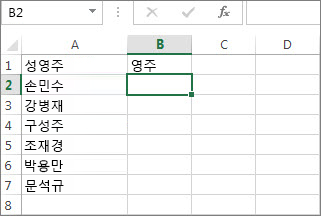
다음 이름을 입력합니다. 입력을 시작할 때 빠른 채우기가 제안된 이름 목록을 표시합니다.
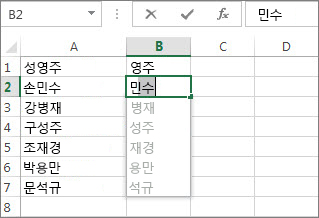
이름이 올바르게 표시되면 Enter 키를 눌러 목록을 적용합니다.
팁: 제안된 이름을 사용하지 않고 입력을 계속하려면 Esc 키를 누릅니다.
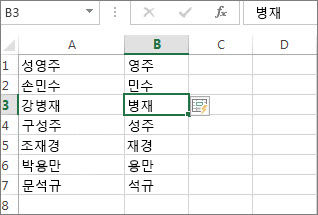
이번에는 다음 열에 성을 입력하고 Enter 키를 누릅니다.
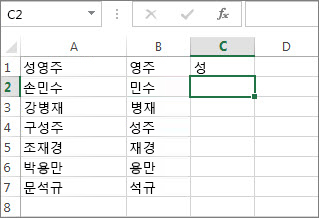
다음 성을 입력, Enter 키를 눌러 및를 완료 합니다.
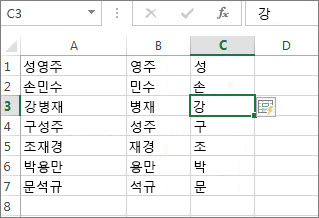
대문자 표시
빠른 채우기는 대/소문자를 구분합니다. 예를 들어 소문자로 성을 입력하면 모든 성이 소문자로 입력됩니다.
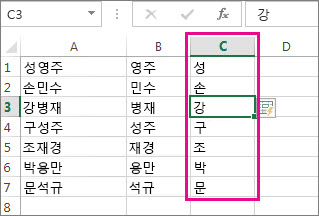
결과가 마음에 들지 않으면 Esc 키를 누른 다음 제안된 목록을 사용하지 않고 입력을 계속합니다.
대/소문자 구분 대 한 텍스트의 대/소문자를 변경하려면 빠른 채우기를 사용 하 여 만들 수 있습니다.
중간 이름 처리
데이터에 일관되게 중간 이니셜 또는 이름이 있는 경우(즉, 모든 이름에 중간 이름이 있음) 빠른 채우기가 같은 방식으로 작동되기는 하지만 단계를 두 번이 아니라 세 번 수행해야 합니다.
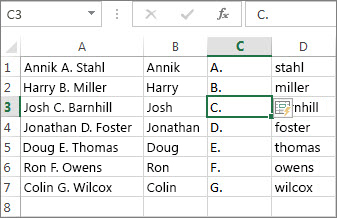
빠른 채우기에 대한 자세한 정보
물론 데이터가 반드시 이름일 필요는 없습니다. 빠른 채우기는 여러 개의 열로 분할해야 하는 데이터 작업에 사용하거나, 예제 데이터를 기반으로 단순히 데이터를 채우는 데 사용할 수 있습니다. 일반적으로 빠른 채우기는 데이터의 패턴을 인식한 경우에 작동합니다.
그러나 빠른 채우기를 시작할 수 없습니다 항상 데이터 작성. 데이터에 일관성을 볼 때 가장 좋습니다. 예를 들어 모든 이름 중간 이름 이니셜 있거나 모든 주소는 동일한 유형의 우편을 사용 합니다. 데이터에 많은 불일치를 경우 언제 든 지 텍스트 나누기를 사용 하 여 여러 셀으로 텍스트 나누기를 하거나 텍스트를 분할 하는 함수를 사용 하 여 수 있습니다.










